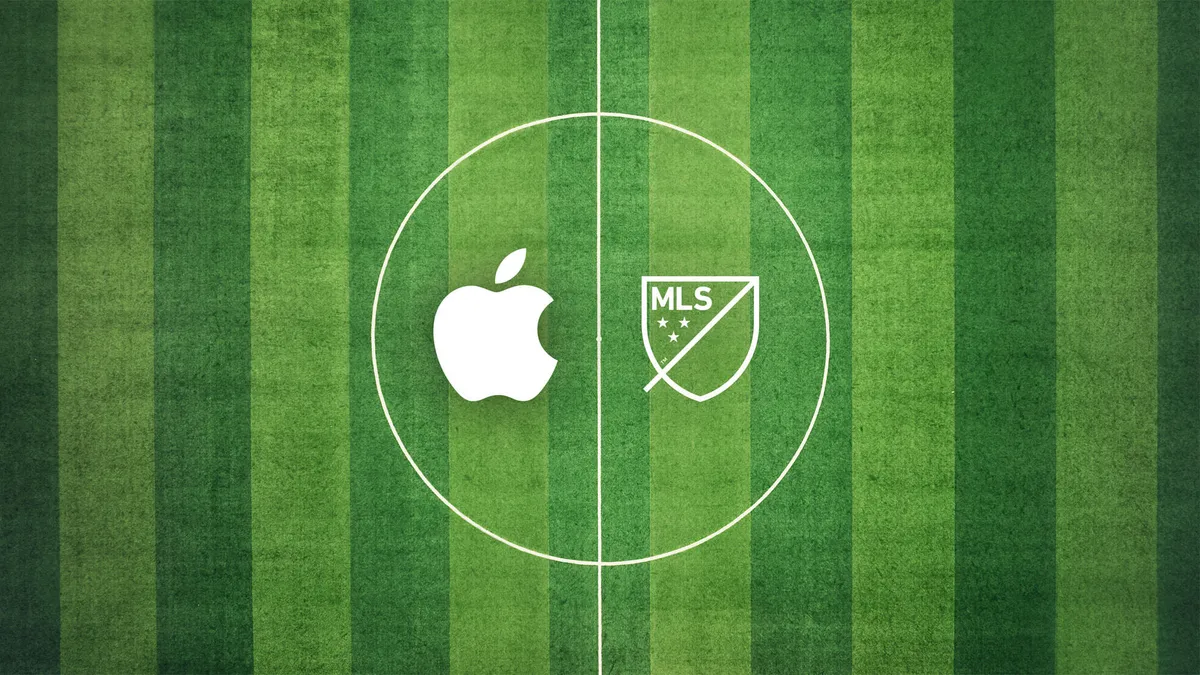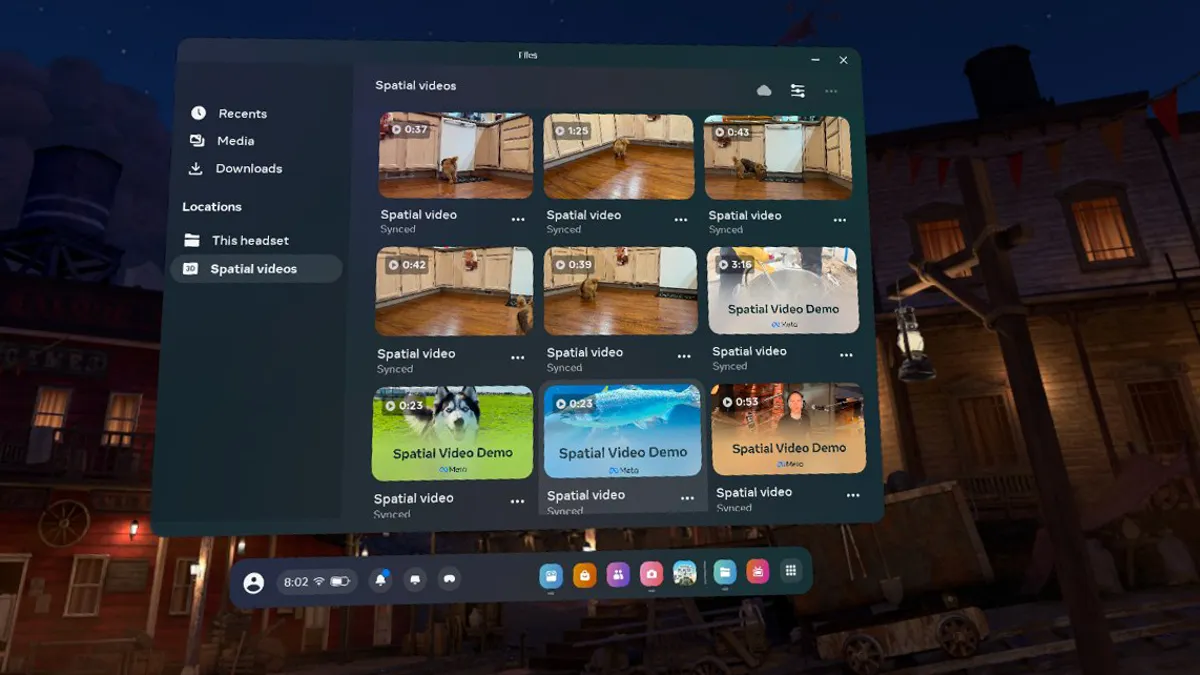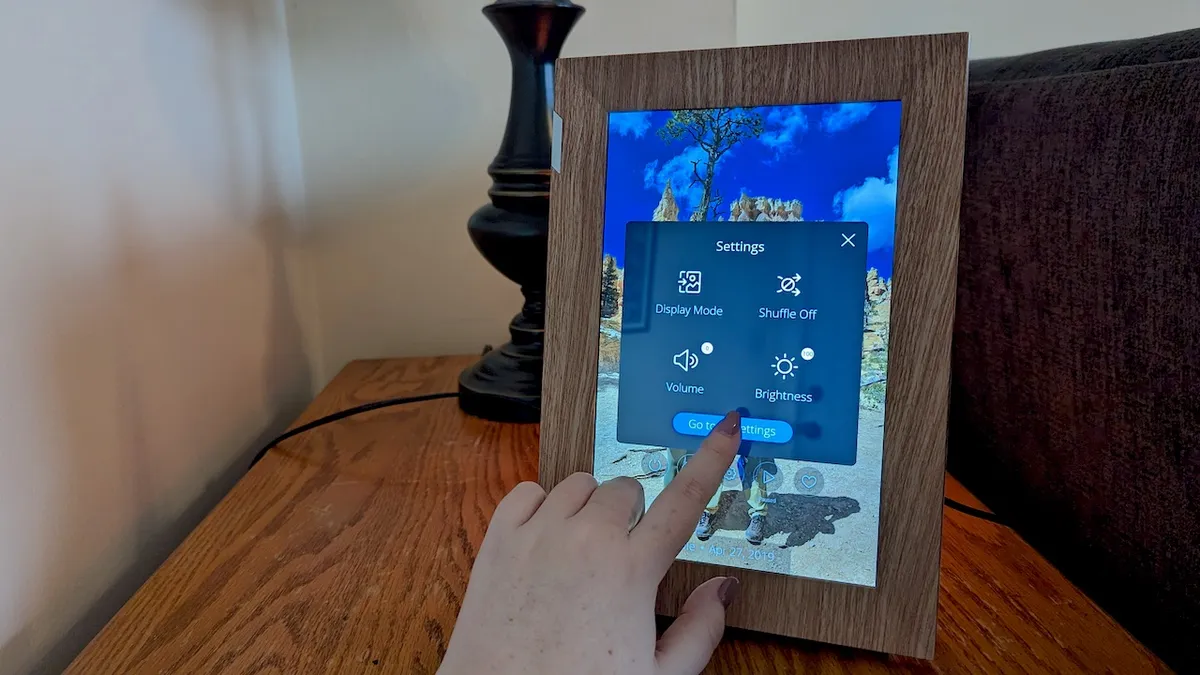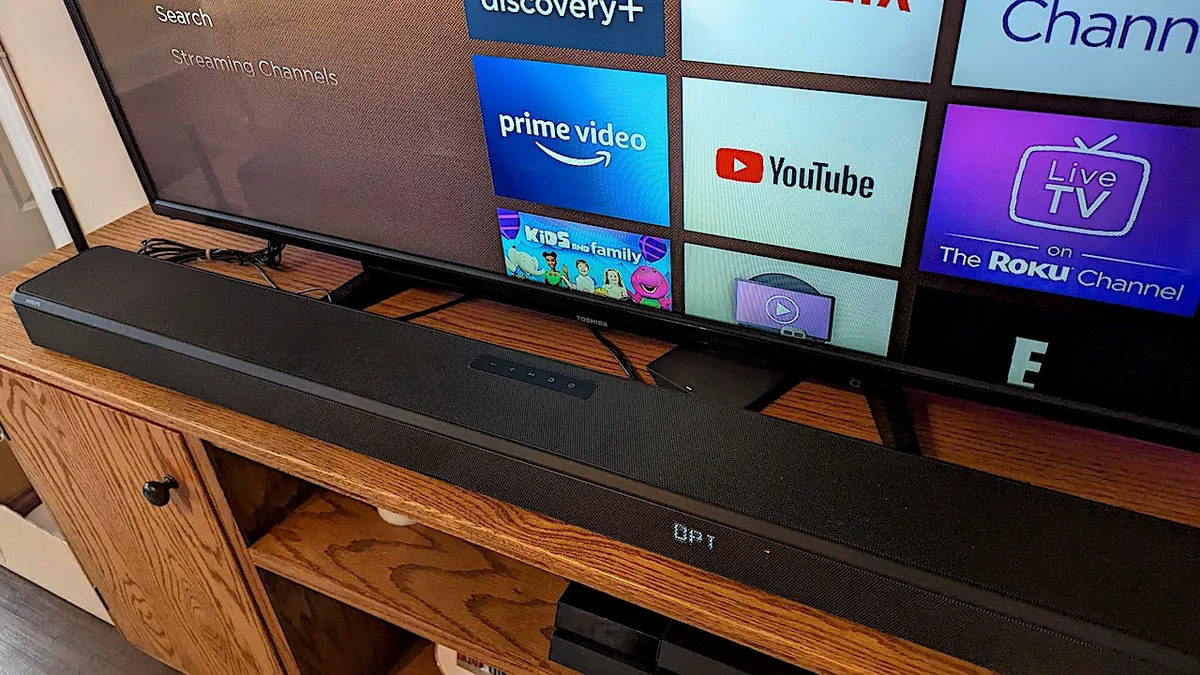Come Convertire le Live Photos in Video e GIF sul Tuo iPhone 📷
Stai avendo difficoltà a condividere le Live Photos dell'iPhone con i tuoi amici che hanno telefoni Android? Scopri come convertirle in video e GIF semplici e veloci!
“`html
Converti una Live Photo in un video sul tuo iPhone.
Sei stanco di mostrare le tue Live Photos ai tuoi amici Windows e Android, solo per farli perdere la bella animazione? Beh, non preoccuparti più! In questo articolo, ti mostreremo come convertire le tue Live Photos in video e GIF utilizzando semplici passaggi. 🎥📹
🤔 Cosa Imparerai:
- Come salvare una Live Photo come video
- Come combinare più Live Photos in un unico filmato
- Come utilizzare Loop, Bounce o Esposizione Lunga con le Live Photos
- Come trasformare una Live Photo in uno sticker animato
- Come convertire Live Photos in GIF animate
Quindi, immergiamoci e dai vita alle tue Live Photos! 🎉
Come Salvare una Live Photo come Video
Il primo passo per convertire una Live Photo in un video è aprire l’app Foto sul tuo iPhone. Da lì, seleziona l’icona dell’Album in basso e scorri verso il basso per trovare l’opzione Live Photos. Una volta scelta una Live Photo, tocca il pulsante More a tre punti in alto a destra dello schermo e seleziona “Salva come Video”. 📽️
⚠️ Non riesci a vedere l’opzione “Salva come Video”? Non preoccuparti, potresti avere una Live Photo con effetti come Loop o Bounce. In tal caso, dovrai ripristinare la Live Photo al suo stato normale selezionando il pulsante Live nell’angolo in alto a sinistra della foto. Una volta fatto ciò, potrai salvarla come video.
- 🎬 Come Scaricare Film da Netflix Guida Completa 🍿
- Come scaricare Fortnite su Android Una guida per gli appassionati d...
- Come Installare il Google Play Store sul Tuo Tablet Amazon Fire
Come Combinare più Live Photos in un Singolo Filmato
Se desideri creare un montaggio delle tue Live Photos, puoi farlo facilmente! Apri l’app Foto, seleziona l’icona dell’Album, e scegli l’opzione Live Photos. Successivamente, seleziona le Live Photos che desideri combinare, tocca il pulsante More a tre punti e seleziona “Salva come Video”. È così semplice! 🎞️
⚠️ Ricorda: Le Live Photos con effetti come Loop o Bounce non possono essere combinate in un filmato. Assicurati di avere selezionato solo Live Photos normali per il tuo montaggio.
Come Utilizzare Loop, Bounce o Esposizione Lunga con le Live Photos
Apple offre anche tre divertenti effetti per le tue Live Photos: Loop, Bounce e Esposizione Lunga. Loop trasforma la tua Live Photo in un loop continuo, Bounce riproduce la Live Photo all’indietro e in avanti continuamente, mentre l’Esposizione Lunga combina i fotogrammi video in un’immagine statica con effetto di lenta velocità dell’otturatore.
Per applicare questi effetti, apri l’app Foto, seleziona una Live Photo, e tocca il pulsante Live in alto a sinistra. Da lì, scegli Loop, Bounce, Esposizione Lunga o “Disattiva” per tornare a una normale Live Photo.
Come Trasformare una Live Photo in uno Sticker Animato
iOS 17 introduce la possibilità di trasformare le Live Photos in sticker animati, perfetti per aggiungere un tocco di creatività alle tue conversazioni. Per farlo, avvia l’app Foto, seleziona una Live Photo, tocca e tieni premuto il soggetto, e scorri verso l’alto per rivelare una versione duplicata. Infine, seleziona “Aggiungi Sticker” e divertiti a personalizzare il tuo sticker animato! 😎🌟
Come Convertire Live Photos in GIF Animate
“““html
Per coloro che preferiscono condividere le Live Photos come GIF, siamo qui per te! Mentre iOS non ha un’opzione nativa, puoi utilizzare app come Giphy per convertire le tue Live Photos in GIF animate. Basta scaricare Giphy dall’App Store, scegliere la tua Live Photo, personalizzarla con effetti se desiderato e salvarla come GIF. Puoi quindi condividerla facilmente sui social media o con gli amici! 😉
🔗 Ecco alcuni link utili per ulteriori informazioni sulle Live Photos: – Come Nascondere le App sul Tuo iPhone – Migliori Custodie per iPhone 15 Pro Max nel 2024: Le 20 Migliori – Come Trovare i File Scaricati su un iPhone o un Telefono Android – Crea GIF Fantastiche da Video di YouTube – Trasforma la Tua Live Photo in un Adesivo Animato Coinvolgente
Ora che hai il potere di convertire le tue Live Photos in video e GIF, dai libero sfogo alla tua creatività! Condividi le tue incredibili creazioni con gli amici e sui social media perché tutti possano godersi. 📲✨
Hai domande o hai bisogno di ulteriore assistenza? Lascia un commento qui sotto, e i nostri esperti informatici saranno lieti di aiutarti! 👨💻👩💻
Immagine: Live Photo in video con mano che tiene iPhone Crediti immagine: Diigtal Trends
Difficoltà: Facile Durata: 5 minuti Cosa Ti Serve: – Apple iPhone 6s o successivo
Interagisci con noi! Metti mi piace e condividi questo articolo con i tuoi amici. Diffondiamo la conoscenza insieme! 🤝🌐
“`